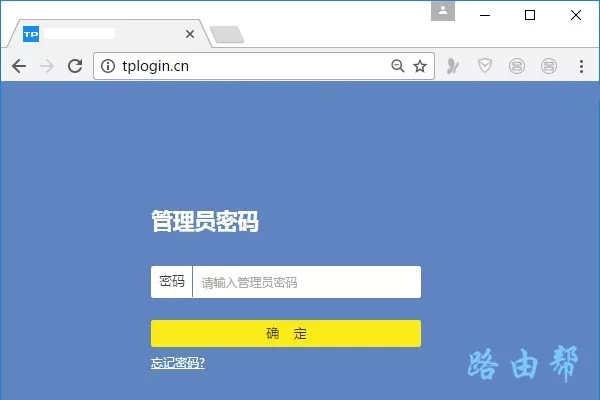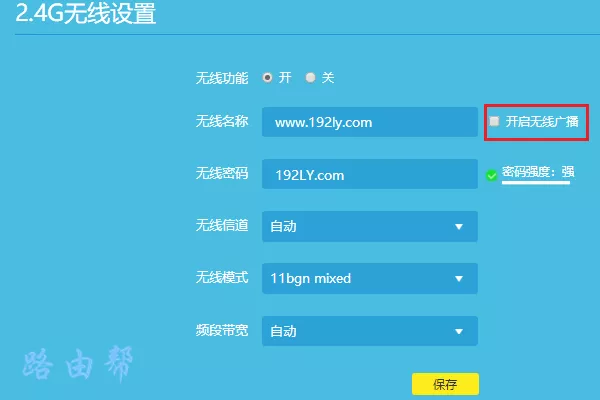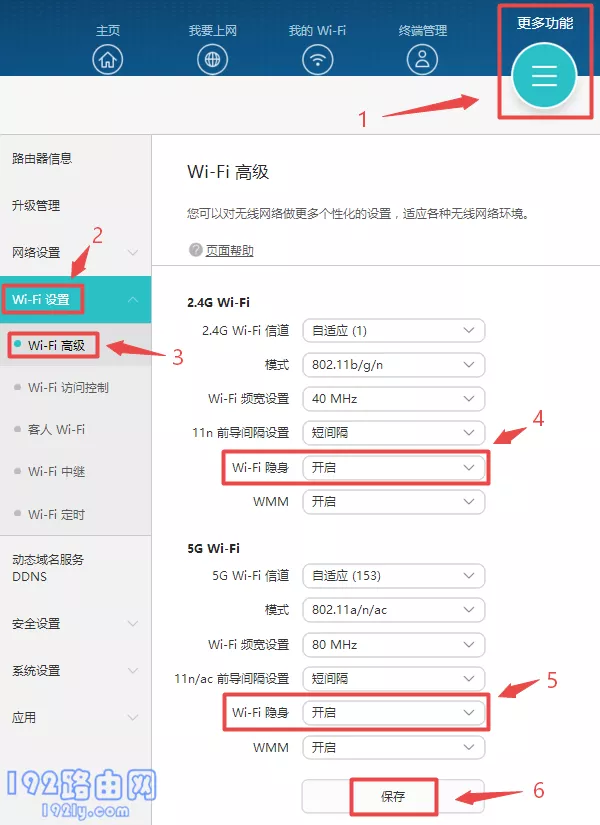问:如何对他人隐藏无线网络?
据我朋友说,可以把无线网络隐藏起来,让别人搜索不到无线网络,这样可以保护无线网络的安全,防止被蹭。
但是我的朋友不知道隐藏无线网络的具体设置方法,所以我来问各位大神。
答:隐藏式无线网络的设置并不复杂。首先用电脑或手机登录路由器的设置界面,然后找到并打开无线设置或Wi-Fi设置的选项,即可设置隐藏的无线网络。接下来,洪哥将进行演示和介绍。
重要提示:
(1)如果你的目标是防止无线网络被黑,那么洪哥很遗憾的告诉你,隐藏无线网络用处不大。对于那些黑客,你仍然可以用一些软件扫描你的无线网络。
洪师兄建议你再看一篇文章,按照文章描述的方法完成防擦网的相关设置。
wifi防蹭网怎么设置?
(2)接下来,洪哥将演示如何用电脑设置隐藏的无线网络。如果没有电脑,只能用手机设置。具体操作步骤请阅读以下教程:
如何用手机设置隐藏无线网络?
第一步、查看登录地址
1.路由器的登录地址,也称为:管理页面地址、路由器IP地址、设置网址等。是设置路由器时需要在浏览器中输入的网址(IP地址)。
2.不同的路由器可能有不同的登录地址;您可以在路由器底部的标签上查看登录地址。如下图所示,红格路由器的登录地址为tplogin.cn。
(1)路由器的登录地址可以是IP地址,也可以是网址;例如192.168.0.1、192.168.1.1、tplogin.cn、melogin.cn等。,是路由器的登录地址。
(2)标签中管理页面、登录地址、登录IP、WEB地址等选项背后的参数,通常是这台路由器的登录地址。观看时请注意。
第二步、登录到设置界面
1.如果它是用台式计算机设置的,请确保您的台式计算机用网线连接到路由器的局域网接口。
如果是笔记本电脑操作,可以连接路由器的无线网络,不用网线连接路由器的局域网接口。
2.然后在电脑的浏览器中,输入在–>步骤中勾选的登录地址,就可以打开路由器的登录界面了→:然后输入路由器的管理员密码(登录密码),就可以进入设置界面了,如下图所示。
(1)如果在浏览器中输入了登录地址,则无法打开路由器的登录界面;那么,请按照下面文章描述的方法来解决这个问题。
如果我无法打开路由器设置页面怎么办?
(2)如果不知道管理员密码(登录密码),就无法进入路由器设置界面。然后,洪哥感慨的告诉大家,这时候再继续第三步的设置是不可能的。
在这种情况下,您只能将路由器恢复到出厂设置,然后重置路由器以访问互联网,重置无线网络名称和密码,最后设置隐藏的无线网络。
如果您不知道如何将路由器恢复到出厂设置,请遵循以下文章中的方法:
如何恢复无线路由器的出厂设置?
如果您不知道如何在恢复出厂设置后重置路由器,可以阅读以下教程中的方法:
如何设置无线路由器?(计算机)
如何用手机设置无线路由器?
第三步、隐藏无线网络
在路由器设置页面,找到并打开无线设置或Wi-Fi设置的选项,然后就可以设置隐藏的无线网络了,如下图所示。
洪哥,这个路由器只需要关掉:打开广播选项,无线网络就可以隐藏了。但是在一些路由器中,直接有一个隐藏的无线网络(WiFi)功能,可以如下图所示启用。
最后,洪哥需要补充一点,就是隐藏无线网络后,用户自己的手机和笔记本电脑将无法搜索到原来的无线网络。
此时如果想连接wifi上网,需要在手机和笔记本电脑中手动添加这个隐藏的无线网络。具体操作步骤请参考以下教程:
如何连接笔记本电脑隐藏wifi信号?
苹果手机如何连接隐藏的wifi信号?
安卓手机如何连接隐藏的wifi信号?
原创文章,作者:路由器问题,如若转载,请注明出处:https://www.224m.com/167963.html